Juega Pubg Mobile con teclado y mouse en PC y móvil
Varios grupos de edad están involucrados en los juegos, por lo que usan diferentes plataformas para eso. Los jugadores profesionales juegan con mouse y teclados en computadoras o portátiles. Mientras que los niños juegan principalmente en teléfonos móviles. La proporción de personas que juegan está aumentando día a día. A las personas les resulta conveniente relajarse y entretenerse a través de los juegos.
Para esta proporción creciente, la nueva adición y la invención en tecnología de juegos son como bendiciones. Las viejas técnicas y herramientas están siendo reemplazadas por nuevas técnicas y herramientas brillantes que hacen las cosas más divertidas. Muchas personas juegan y disfrutan de PUBG mobile, pero pocas querrán jugarlo con un teclado y un mouse.
Esto puede parecer una gran pregunta, pero el suplente del artículo tiene algunas respuestas milagrosas a esta gran pregunta, como compartir cómo un usuario puede jugar PUBG móvil usando el teclado y el mouse para controlar.
Parte 1. Juega PUBG Mobile con teclado y mouse en una computadora
Trayendo cambios en el mundo de los juegos y revolucionando la vida de los jugadores al presentar varias formas de jugar y disfrutar el tiempo. En la sección a continuación, compartiremos cómo un usuario puede jugar PUBG móvil usando un teclado y un mouse. Los usuarios pueden reflejar la pantalla del móvil en la computadora o computadora portátil y disfrutar del juego. Además, lo guiaremos sobre cómo puede jugar PUBG móvil en una PC descargando un emulador.
1.1 Duplicar y controlar PUBG Mobile usando MirrorGo
Jugar juegos en el móvil puede ser muy estresante y agotador a veces, pero ¿qué pasa si puedes disfrutar del mismo juego en una pantalla grande? Wondershare MirrorGo permite a los usuarios jugar juegos de Android reflejándolos en computadoras de escritorio o portátiles. Debido al funcionamiento paralelo de los dispositivos Android y las computadoras, también se puede acceder a otras funciones móviles.
La increíble herramienta llama la atención de los usuarios, ya que te ofrece jugar con el mouse y el teclado. La herramienta garantiza una gran vista. Otro hecho sorprendente de la herramienta es que permite a los usuarios registrar la actividad actual de la pantalla. La grabación de pantalla es en calidad HD. La herramienta es muy beneficiosa y fascinante; leamos sus características para más conocimiento;
- La herramienta permite grabar y compartir contenido desde dispositivos a computadoras.
- La brillante herramienta le permite al usuario administrar aplicaciones móviles desde una computadora portátil/computadora.
- El usuario puede acceder completamente a sus teléfonos móviles desde una computadora con un teclado y un mouse.
- La herramienta proporciona una experiencia de pantalla grande junto con una duplicación de pantalla de calidad HD.
Si desea jugar PUBG móvil configurando un teclado y un mouse con él, debe seguir la guía paso a paso que se proporciona a continuación.
Paso 1: espejo con la computadora
Conecte su teléfono inteligente con la PC y proceda a habilitar sus ‘Opciones de desarrollador’. Después de esto, active la ‘Depuración USB’ para su teléfono inteligente. Después de la asignación necesaria, la pantalla de su teléfono inteligente se reflejará en la computadora.
Paso 2: activa el juego en los dispositivos
Continúe con el inicio del juego en su teléfono inteligente. MirrorGo muestra la misma pantalla en toda la computadora y maximiza la pantalla para una mejor vista y juego.
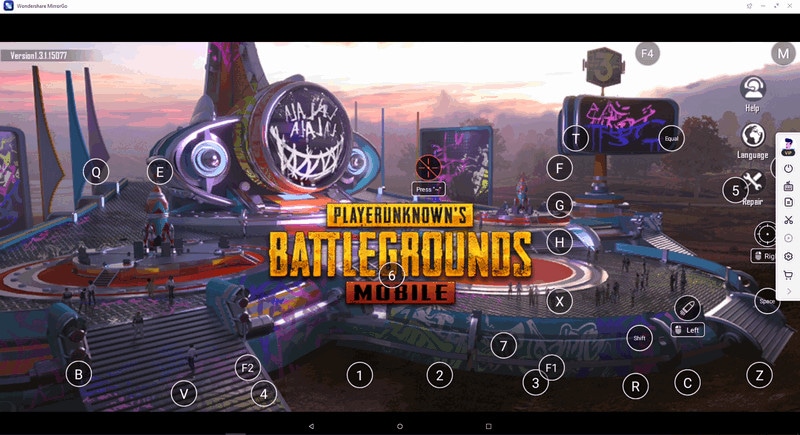
Paso 3: Juega PUBG móvil con teclado y mouse
Como está a punto de jugar PUBG móvil a través de la plataforma, inicialmente usaría las teclas predeterminadas para el juego. Puede personalizar las teclas para jugar con un teclado y un mouse usando MirrorGo.
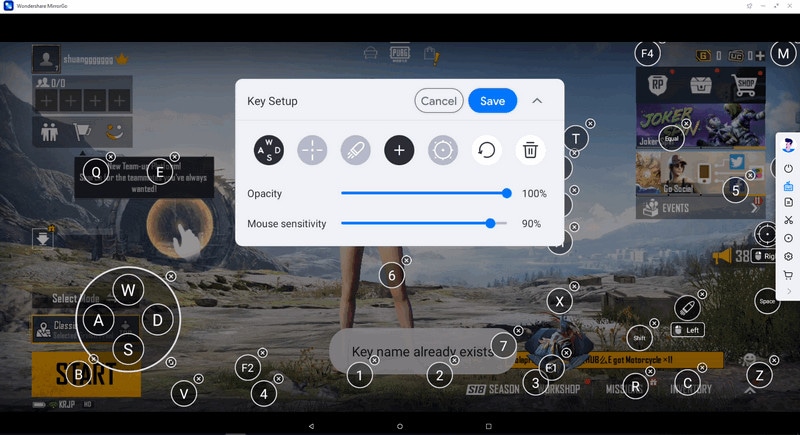
Las teclas del joystick dedicadas al teclado móvil PUBG se pueden personalizar fácilmente a través de la configuración disponible. El usuario debe acceder al teclado de juego móvil y tocar el ícono ‘Joystick’. Después de tocar un botón específico en el joystick que aparece en la pantalla, el usuario debe esperar un momento.
 Palanca de mando: Esto es para moverse hacia arriba, abajo, a la derecha oa la izquierda con las teclas.
Palanca de mando: Esto es para moverse hacia arriba, abajo, a la derecha oa la izquierda con las teclas. Sight: Para apuntar a tus enemigos (objetos), hazlo con el mouse con la tecla AIM.
Sight: Para apuntar a tus enemigos (objetos), hazlo con el mouse con la tecla AIM. Fuego: Haz clic izquierdo para disparar.
Fuego: Haz clic izquierdo para disparar. Telescopio: Aquí, puedes usar el telescopio de tu rifle.
Telescopio: Aquí, puedes usar el telescopio de tu rifle. Clave personalizada: Bueno, esto le permite agregar cualquier clave para cualquier uso.
Clave personalizada: Bueno, esto le permite agregar cualquier clave para cualquier uso.
Luego deben cambiar el carácter en el teclado según lo deseen. Toque ‘Guardar’ para concluir cambiando la configuración del teclado.
1.2 Juega en una PC con emulador (sin datos de juego sincronizados)
En el mundo de los videojuegos, PUBG se ha ganado un gran lugar y la gente disfruta jugando. Pocas personas son jugadores tan apasionados, y juegan de la misma manera. Considerando que, pocas personas juegan el juego por el bien del entretenimiento. No todos los jugadores juegan por pasión.
Es posible que tenga problemas para jugar PUBG en dispositivos móviles si prefiere usar un teclado y un mouse. Por suerte estás en el lugar indicado porque te contamos cómo puedes jugar a PUBG con teclado y ratón en tu PC. La experiencia de juego tocó otro nivel desde que los jugadores escucharon sobre el emulador. Para alguien nuevo en esto, primero compartamos qué es un emulador y cómo puede ayudarlo.
BlueStacks es uno de los emuladores de Android más populares. Esto permite que un usuario juegue cualquier juego en una PC, incluso si es un juego de Android. BlueStacks tiene varias ventajas y características, como un rendimiento gráfico mejorado, asignación personalizada para el teclado, capacidades de múltiples instancias y otras cosas. Permítanos ahora compartir cómo puede jugar PUBG móvil en BlueStacks;
- En primer lugar, se solicita al usuario que descargue e instale BlueStacks en su PC o computadora portátil.
- Una vez que se instala el emulador, ahora el usuario debe completar el inicio de sesión de Google para tener acceso a Play Store.
- Desde Play Store, se supone que el usuario debe buscar PUBG Mobile desde la barra de búsqueda en la esquina superior derecha.
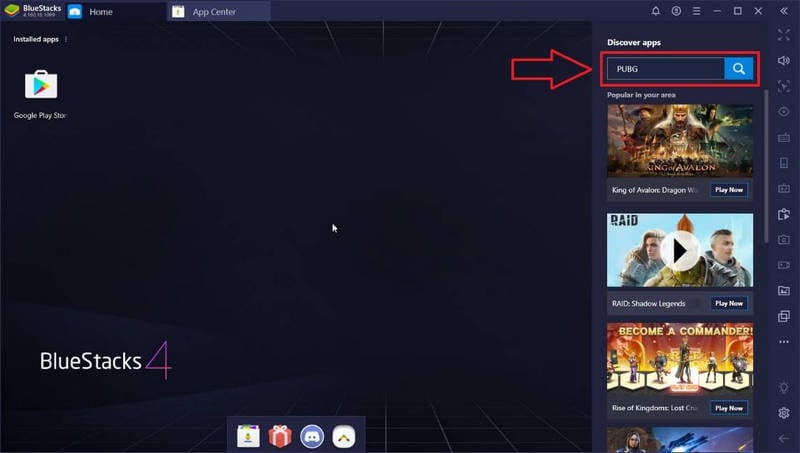
- Después de encontrar PUBG Mobile, haga clic en el botón Instalar.
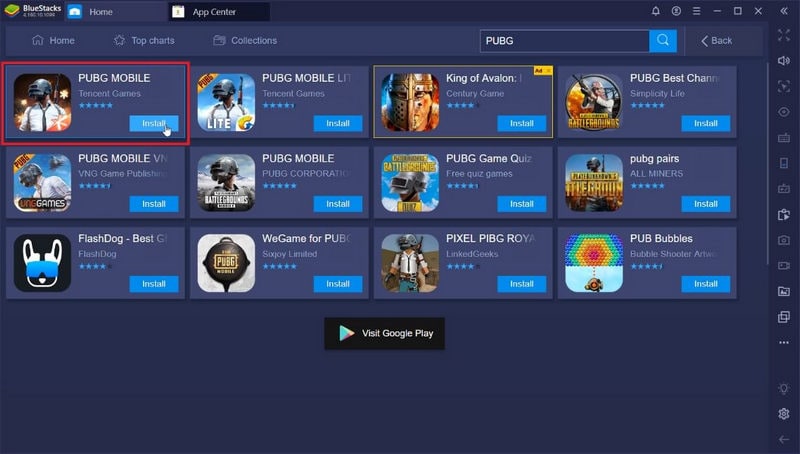
- Una vez que el juego esté instalado, haga clic en el ícono del juego PUBG Mobile en la pantalla de inicio y comience a jugarlo.
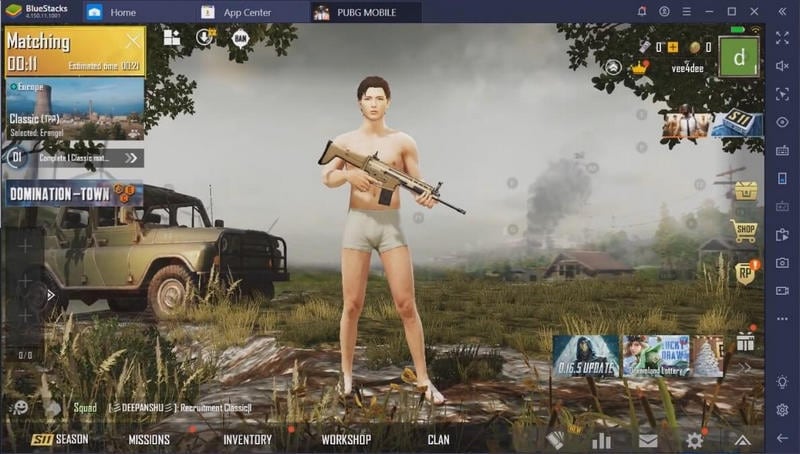
Parte 2: Teclado y mouse PUBG en un móvil
Es completamente posible jugar PUBG móvil en una computadora con un teclado y un mouse. Sin embargo, parece imposible conectar un teclado y un ratón a un móvil para jugar a PUBG. Esto ha sido posible gracias a la tecnología excepcional que se está introduciendo en la comunidad de jugadores. Los usuarios que deseen mejorar su experiencia de juego con la ayuda de un teclado y un mouse pueden considerar utilizar este procedimiento como su solución de escapada.
Este método ha sido completamente posible con la ayuda de un dispositivo llamado convertidor. Este convertidor especial le permite al usuario conectar un teclado y un mouse para PUBG mobile. Empresas como Asus han diseñado convertidores que permiten a los usuarios jugar juegos en sus dispositivos móviles con dichos periféricos.
El proceso completo de configuración del sistema es completamente relativo al tipo de convertidor. Sin embargo, hay algunas consideraciones básicas que el usuario debe hacer. Los siguientes pasos pueden permitir a los jugadores comprender los pasos principales para conectar estos periféricos con su dispositivo móvil.
- Conecte el adaptador con el teléfono de acuerdo con la guía proporcionada por los desarrolladores del producto.
- Continúe con la activación de la asignación de teclas después de esperar unos segundos.
- Conecte los cables para el teclado y el mouse con el convertidor.

- El cursor del ratón aparecería en la pantalla. Puede utilizar efectivamente el teclado y el mouse para operar su teléfono inteligente.
Conclusión
El artículo ha cubierto la mayor parte del conocimiento sobre cómo un usuario puede jugar juegos usando un teclado y un mouse. El usuario encontrará información muy beneficiosa en este artículo sobre cómo puede reflejar su teléfono en una computadora, también, cómo un usuario puede jugar juegos de Android en la computadora.
últimos artículos